即刻PDF转换器压缩PDF的方法
2021-05-20 08:53作者:下载吧
即刻PDF转换器是一款功能非常齐全的PDF格式转换以及编辑处理软件,这款软件界面清爽简单,可以帮助用户快速转换PDF格式,同时还能对PDF文件进行其他操作处理。很多朋友在电脑中都保存了大量的PDF文件,这些文件会占用电脑内存,如果数量非常多的话,甚至会影响电脑的运行速度。因此为了给电脑腾出更多的运行空间,我们可以在软件中对PDF进行压缩处理。那么接下来小编就给大家详细介绍一下即刻PDF转换器压缩PDF的具体操作方法,有需要的朋友可以看一看并收藏起来。
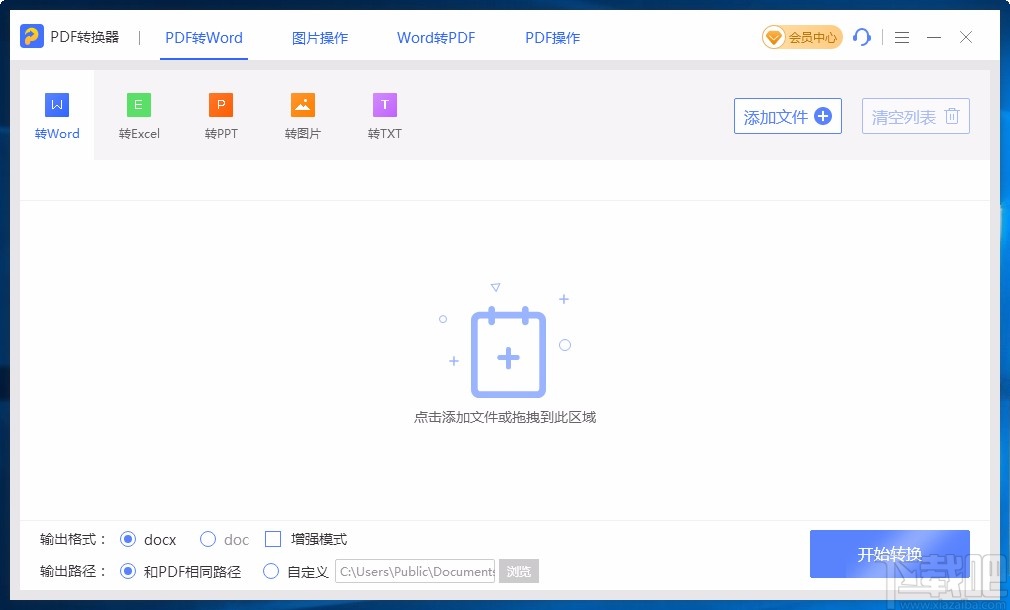
方法步骤
1.首先打开软件,我们在界面上方找到“PDF操作”选项,点击该选项就可以进入到PDF操作页面。
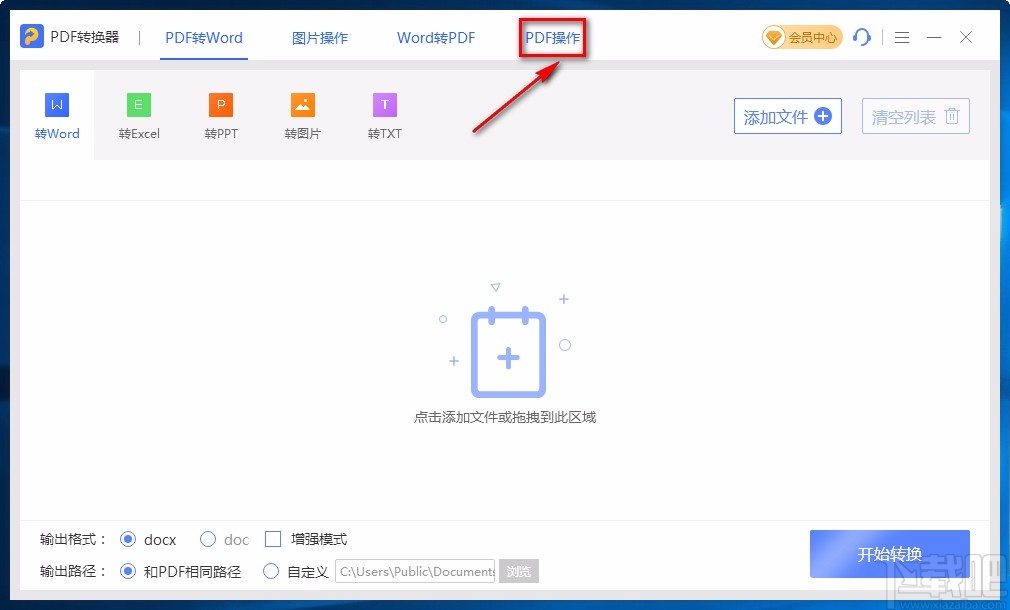
2.接着在PDF操作页面中,我们在页面上方找到“PDF压缩”选项并点击,再点击界面中间的文件添加按钮即可。

3.点击文件添加按钮后,界面上会出现一个文件添加页面,我们在页面中选中需要压缩的PDF文件,再点击页面右下角的“打开”按钮即可。
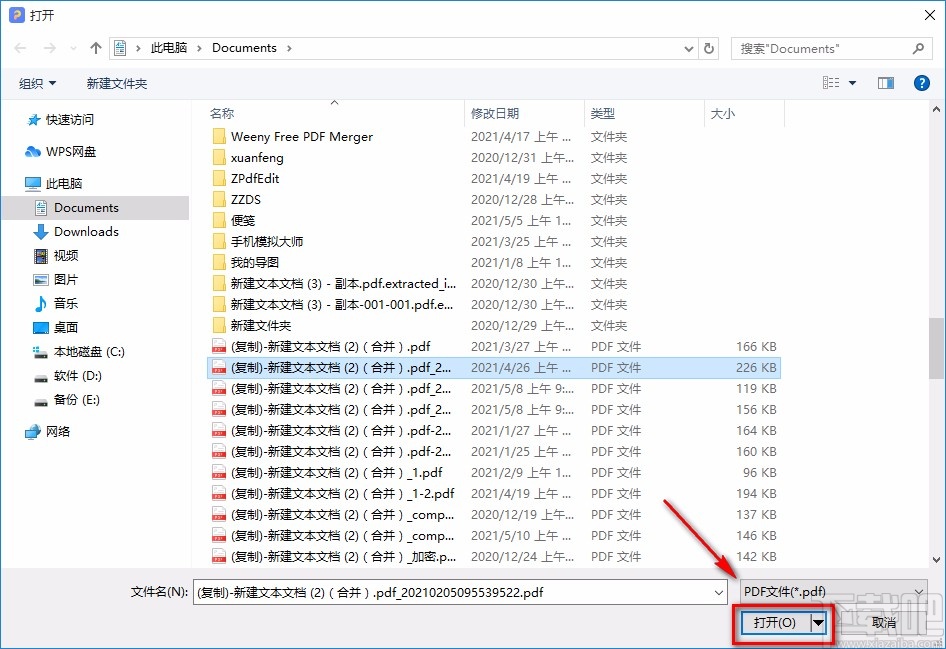
4.然后在界面左下方找到“压缩方式”选项,我们根据自己的需要在其后面设置压缩方式,如下图所示。

5.接下来在界面左下角找到“输出路径”选项,我们根据自己的需要在其后面设置输出路径;如果选择“自定义”,则还要点击其后面的“浏览”按钮。
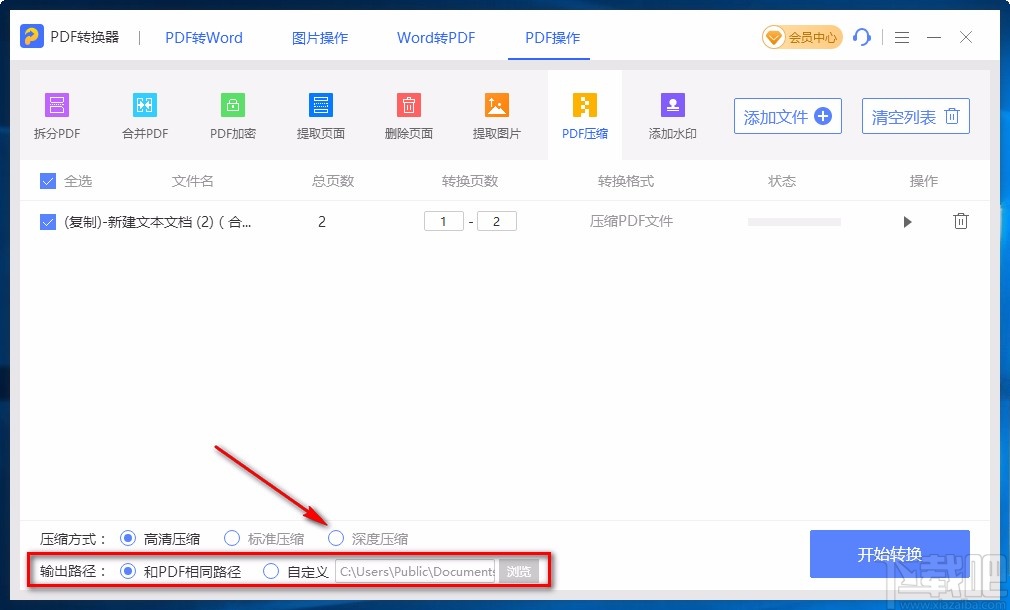
6.点击浏览按钮后,界面上会出现一个浏览文件夹窗口,我们在窗口中将文件的保存位置选中,再点击窗口底部的“确定”按钮即可。
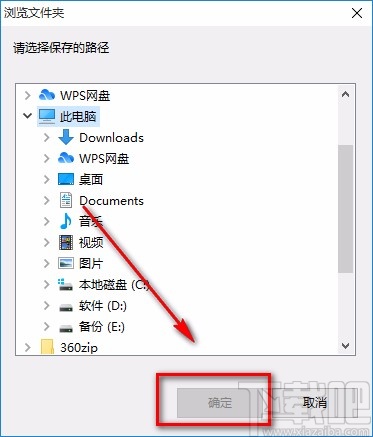
7.完成以上所有步骤后,我们在界面右下角找到“开始转换”按钮,点击这个按钮就可以开始压缩PDF文件了。
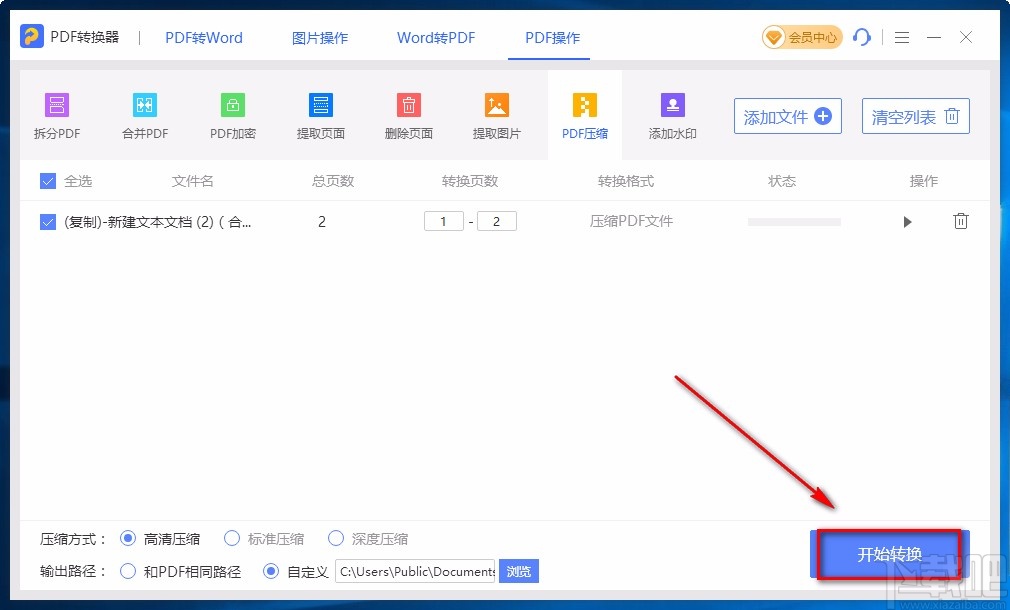
以上就是小编给大家整理的即刻PDF转换器压缩PDF的具体操作方法,方法简单易懂,有需要的朋友可以看一看,希望这篇教程对大家有所帮助。